Задача бърз област стартира; отворени приложения; уведомяване (системната област); адресната лента;
Отговори на тези въпроси:
- Какво е лентата на задачите. от който е направен и как се изправя;
- това, което бързо стартиране зона;
- Каква е площта на отворени приложения;
- Какво е областта за уведомяване или системния трей (тава).
Лентата на задачите в долната част на работния плот, правото на бутона "Старт" и е разположен по цялата ширина на екрана. Основната цел на прозореца за задачи - Display работи задачи в момента, и бърз достъп до приложения отворени прозорци.
Лентата на задачите включва (не е задължително всички компоненти трябва да бъдат включени):
За да конфигурирате лентата на задачите от предпочитанията си, трябва да щракнете с десния бутон върху лентата на задачите (бележка, че е необходимо да кликнете върху лентата на задачите, а не върху елемент на панела). В появилото се меню изберете "Properties":
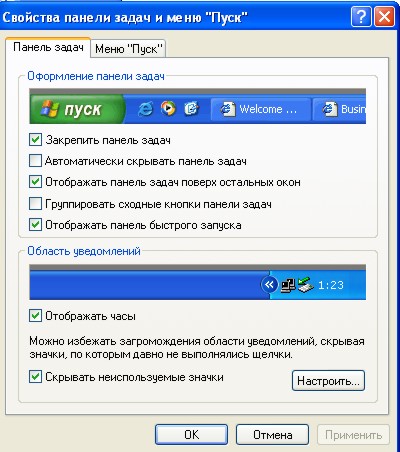
Заключване на лентата на задачите. Лентата на задачите е специален случай на прозореца на Windows, следователно размерът му може да се промени, както и много лентата на задачите - влачене и пускане на всеки край на екрана. Поставянето на този флаг отменя тези функции - Taskbar има строго определен размер и определен в това място, където е било по времето на създаването на знамето.
Автоматично скриване на лентата на задачите. Когато лентата на задачите на отметка е скрит, освобождавайки пространство за работния плот. Лента на задачите да се появи, трябва да преместите курсора на мишката до ръба на екрана, където лентата на задачите.
Имайте в лентата на задачите на другите прозорци. Желателно е да се създаде този флаг, тъй като В противен случай, за да видите лентата на задачите ще трябва да се сведе до минимум всички отворени прозорци.
Посочете лентата с инструменти за бързо стартиране. Този панел показва най-често използваните приложения. Икони, пуснати на този панел са винаги на разположение, следователно, програмата може да бъде отворен по всяко време само с едно кликване.
Показване на часовника. Удобно винаги "под ръка" текущата стойност на времето, така че проверете това поле.
Скрий неактивните икони. Освобождава място в лентата на задачите, ако не са били използвани в програмата, свързани с иконата. Този елемент може да бъде персонализиран, като натиснете бутона "Персонализиране".
ОБЛАСТ Надпис
Бързо площ старта се намира до бутона Start, предназначена за бързо стартиране на често използвани приложения. По подразбиране, зоната за бързо стартиране обикновено се поставя:
- икона "Show Desktop" (показан в дясно);
- иконата на Internet Explorer;
- Windows Media Player икона (показан в средата).
За да премахнете икона е необходимо да кликнете с десния бутон на мишката и изберете "Изтриване". Иконата също могат да бъдат с влачене и пускане в друго място, например, на работния плот.
За да добавите нова икона в областта за бързо стартиране е необходимо просто да плъзнете. Някои от най-новите програми, които са инсталирани на компютъра, опитайте се да поставите икона в областта за бързо стартиране. Оставете ги да се направи това, или не - както щете.
Площта на отворени приложения
Площта на отворени приложения следват зоната за бързо стартиране и заема най-голяма площ на лентата на задачите. Този участък се показва в момента бутоните отворени прозорци.
Ако не се отвори някой от прозорците, района на отворени приложения остава празен. Тъй като запълването на бутони площ отворените прозорци, размерите се намаляват бутони. Ако сте избрали тази опция в настройките на лентата на задачите, същите бутони прозорец на приложението са групирани в един-единствен бутон. Ако бутоните е толкова много, че те не се вписват в областта на приложения с отворен код, тя образува втората страница от областта на отворени приложения.
област за уведомяване или системната област
Уведомление област или системната област на фигурата е да се дясната стрелка. Трей се намира в долния десен ъгъл на десктопа или от дясната страна на лентата на задачите.
В системния панел показва часовник и икони в продължение на няколко бизнес приложения. Основната разлика между иконата, разположена в системната област, от иконите Бързо стартиране - това е тяхната интерактивност. Т.е. кликнете върху иконата на програма в системния трей или кликнете с десния - можете да вземете някои действия с настройките на програмата, тя се затвори, да получите помощ.
език бар
Езиковата лента показва текущото оформление език. Обикновено се използват две подредби: руски и английски език. На територията на бившите съветски републики все още добавя оформлението на националния език. За смяна на езика оформление, трябва да щракнете с левия бутон на мишката върху иконата. За да настроите - прав.
Ние проучихме най-често използваният областта на лентата на задачите. Останалата площ не се използва толкова често. Ето защо, ние трябва да ги разгледа накратко:
Можете да създадете свои собствени ленти с инструменти, но този аспект няма да бъдат разглеждани, все още.